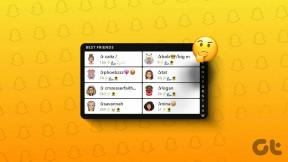Како трајно избрисати ЛинкедИн налог
Мисцелланеа / / April 05, 2023
Ако вам из било ког разлога више не треба ваш ЛинкедИн налог, можете деактивирати или га избришите. Овај чланак ће вам тачно показати како да трајно избришете ЛинкедИн налог. Не само то, такође ће вас упутити како да преузмете податке о налогу пре него што затворите свој ЛинкедИн налог.

За разлику од многих других платформи друштвених медија, ЛинкедИн не задржава ваше податке чак ни након што избришете свој налог. Омогућава вам да преузмете податке, затражите више типова података или избришете одређени тип података. О свему ћемо детаљно разговарати у овом чланку. Ускочимо одмах.
Ствари које треба да знате пре брисања ЛинкедИн налога
Пре него што избришете свој ЛинкедИн налог, требало би да знате неколико ствари. Ако затворите свој налог, можете га опоравити у грејс периоду од 14 дана, али до времена;
- Нећете имати приступ својим везама или мрежама.
- Ваш налог ће нестати са веб локације ЛинкедИн и на крају из претраживача као што су Гоогле, Бинг и ДуцкДуцкГо.
- Изгубит ћете своје ЛинкедИн Премиум чланство и све групе које поседујете.
Подаци који се не могу повратити
Горе поменуте тачке могу се оживети и вратити када поново активирате ЛинкедИн налог. Међутим, постоје ствари повезане са вашим налогом које не можете да опоравите и заувек су изгубљене ако затворите налог. Ово укључује:
- Потврде и препоруке које сте добили.
- Позивнице на чекању.
- Људи или компаније које пратите.
- Групно чланство.
Ако вам горе наведене ствари сметају, можете ставити свој налог у хибернацију. Ако си као, чекај, шта? Пронађите разлику између ова два испод. Настави да читаш.
Разлика између хибернације и затварања ЛинкедИн налога
Постоји велика разлика између хибернације налога и затварања ЛинкедИн налога. Када свој ЛинкедИн налог ставите у хибернацију или га деактивирате, подаци повезани са њим остаће на ЛинкедИн серверу. Међутим, ваши подаци неће бити видљиви другим корисницима.
ЛинкедИн ће вас означити као „члан ЛинкедИн-а“, што значи да неће приказати ваше име, слику профила, постове, коментаре итд. Ваш налог се неће ни појавити у резултатима претраге.

Са друге стране, када затворите или трајно избришете свој ЛинкедИн налог, сви подаци на вашем налогу ће бити трајно избрисани након 14-дневног грејс периода.
Дакле, ако сте се одлучили и желите да заувек избришете свој ЛинкедИн налог, прво би требало да преузмете своје податке.
Како преузети ЛинкедИн податке пре брисања налога
Идеално је преузети а копију ваших података пре него што трајно избришете свој налог. Имајте на уму да подаци неће укључивати детаље као што су „Људи које можда познајете“ или „Ко је прегледао ваш профил“.
Штавише, ако веза има своју адресу е-поште подешену на приватну, нећете моћи да је видите у преузетим подацима. У реду, сада пређимо на степенице.
Белешка: Не постоји опција за преузимање података вашег ЛинкедИн налога са мобилних уређаја (Андроид/иОС). Дакле, мораћете да користите десктоп или лаптоп да бисте га преузели.
Корак 1: Идите на ЛинкедИн и пријавите се са својим акредитивима.
Посетите ЛинкедИн

Корак 2: Кликните на икону вашег профила (Ја) на врху ваше ЛинкедИн почетне странице.

Корак 3: У падајућем менију изаберите „Подешавања и приватност“.
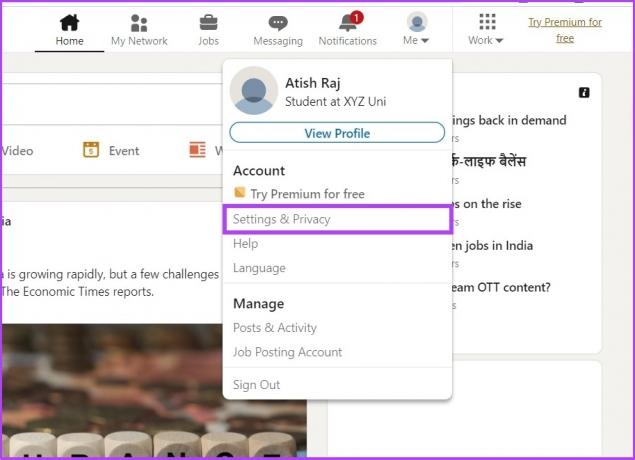
Корак 4: Идите на Приватност података са левог окна.
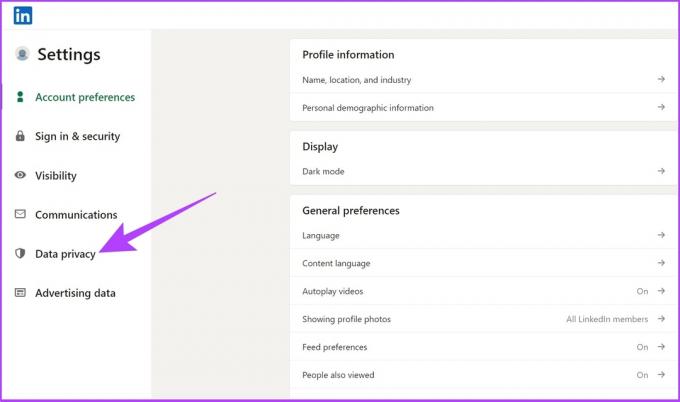
Корак 5: У десном окну кликните на „Набавите копију ваших података“ под „Како ЛинкедИн користи ваше податке“.
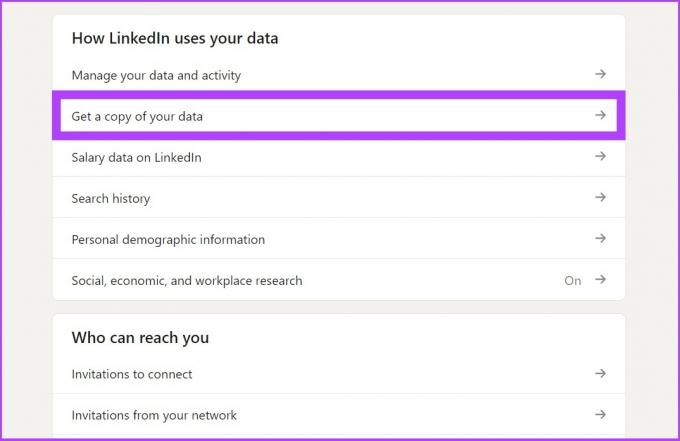
Корак 6: Изаберите било коју од две опције;
- Прва опција вам омогућава да преузмете све детаље које је ЛинкедИн прикупио о вашем профилу и активностима до сада.
- Друга опција вам омогућава да изаберете датотеке са подацима које желите. Можете означити поља која желите да примите.
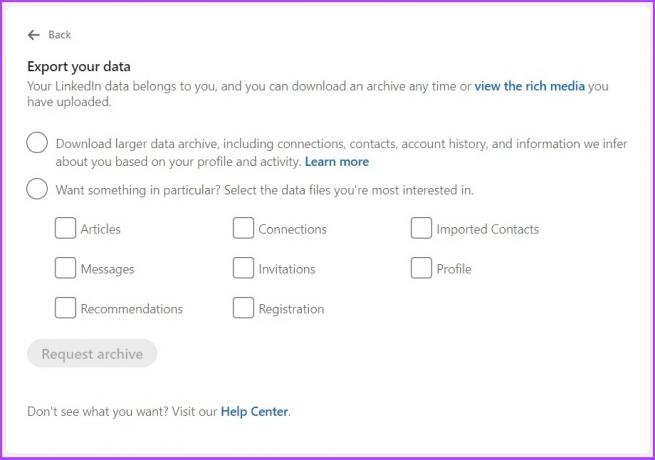
Корак 7: Када изаберете које податке желите да извезете, кликните на Захтевај архиву.
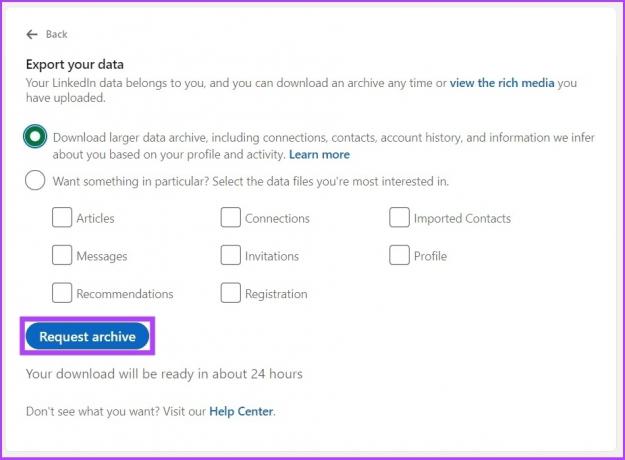
ЛинкедИн ће вам послати е-пошту у било које време од 10 минута до два дана, у зависности од врсте података које сте тражили. У е-поруци ћете добити везу за преузимање информација које сте тражили. Подаци ће бити доступни за преузимање 72 сата.
Сада када сте преузели податке свог ЛинкедИн налога, можете наставити са брисањем свог ЛинкедИн налога. Ускочимо у то.
Како избрисати ЛинкедИн налог помоћу претраживача
Сада је време да избришете свој ЛинкедИн налог. Кораци укључени у ову методу су прилично једноставни. Почнимо.
Корак 1: Идите на ЛинкедИн и пријавите се са својим акредитивима.
Посетите ЛинкедИн

Корак 2: Кликните на своју слику профила у горњем десном углу и у падајућем менију изаберите „Подешавања и приватност“.
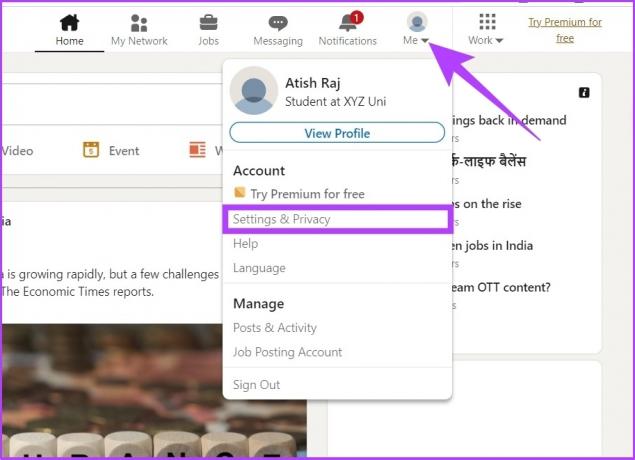
Корак 3: Померите се надоле до Управљање налогом и кликните на Затвори налог.
Белешка: Подразумевано, када кликнете на „Подешавања и приватност“, слетећете у одељак Управљање налогом. Ако нисте, кликните на одељак Управљање налогом пре него што пређете на корак 3.

Корак 4: Биће вам приказано шта ћете изгубити када избришете свој ЛинкедИн налог. Кликните на Настави.

Корак 5: Изаберите разлог за затварање налога и кликните на Даље.
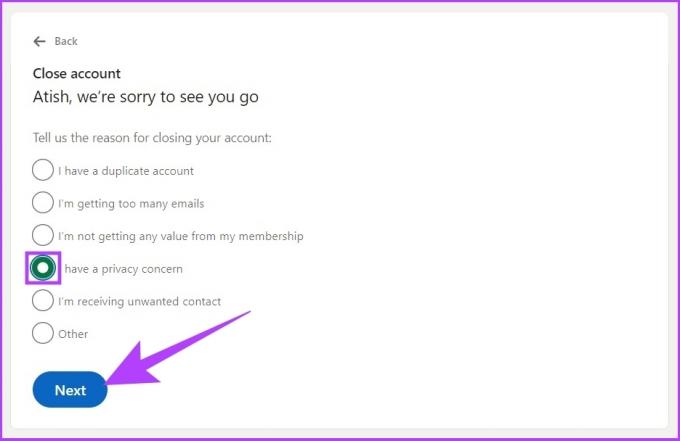
Корак 6: На крају, унесите своју лозинку да бисте верификовали свој налог, означите поље „Откажи ме од претплате на ЛинкедИн комуникацију е-поштом, укључујући позивнице“ и кликните на Готово.
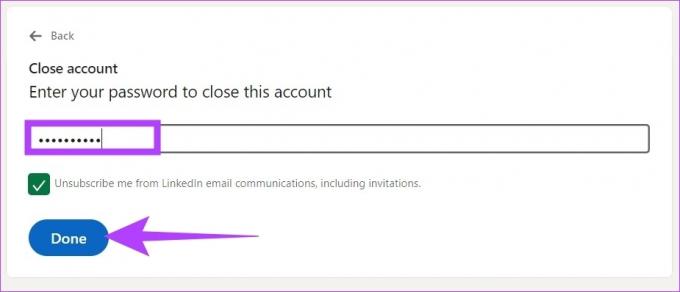
И то је то. Ваш ЛинкедИн налог ће бити избрисан. Сада, шта ако желите да избришете свој ЛинкедИн налог са свог мобилног уређаја користећи ЛинкедИн апликацију? Настави да читаш.
Како да избришете свој ЛинкедИн профил користећи Андроид или иОС апликацију
Кораци су слични онима за брисање ЛинкедИн налога са веба. Пратите доле наведене кораке.
Корак 1: Отворите апликацију ЛинкедИн на Андроид/иОС-у и тап на икони профила у горњем левом углу.
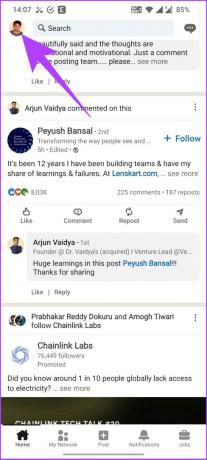
Корак 2: Идите на Подешавања.

Корак 3: Сада изаберите Подешавања налога.

Корак 4: Померите се надоле до Управљање налогом и додирните Затвори налог.
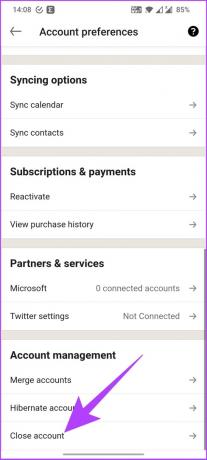
Корак 5: Биће вам приказано шта ћете изгубити када затворите свој ЛинкедИн налог. Додирните Настави.
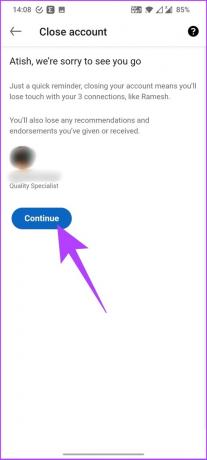
Корак 6: Изаберите разлог за затварање налога и додирните Даље.

Корак 7: На крају, унесите своју лозинку да бисте верификовали свој налог, означите поље „Откажи ме од претплате на ЛинкедИн комуникацију е-поштом, укључујући позивнице“ и додирните Готово.
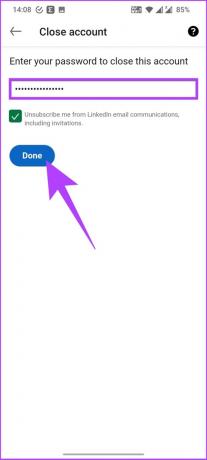
И ето ти! Ви сте ван ЛинкедИн-а.
Ипак, људски је могуће спонтано доносити одлуке и касније доћи до реализације. Не брините ако сте у тој зони и желите да опоравите или вратите свој ЛинкедИн налог. Можете пратити кораке у следећем одељку.
Како да вратите свој ЛинкедИн налог
Када избришете свој ЛинкедИн налог, он иде у ред за брисање. Остаје тамо 14 дана пре него што се трајно избрише. Дакле, имате 14 дана да се предомислите и вратите свој ЛинкедИн налог. Пратите доле наведене кораке.
Корак 1: Идите на свој регистровани ИД е-поште и потражите ЛинкедИн е-пошту са насловом „Жао нам је што одлазите“. Пронаћи ћете везу за поновну активацију, кликните на њу.
Белешка: Пошти треба времена да стигне у пријемно сандуче. Дакле, не задржавајте дах. Доћи ће.
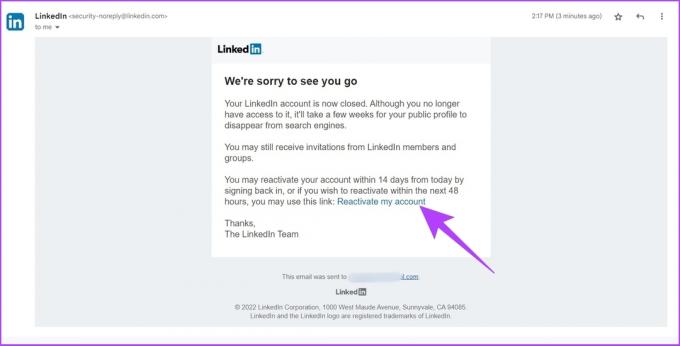
Корак 2: Веза за поновну активацију ће вас одвести на страницу. Кликните на Да, поново активирај.

Након тога, добићете још једну е-пошту у којој се каже да је ваш налог поново активиран.
Корак 3: Сада можете да одете на веб локацију или апликацију ЛинкедИн и да се пријавите са акредитивима. Ви ћете бити у.
Посетите ЛинкедИн

То је то. Вратили сте се на ЛинкедИн. Међутим, имајте на уму да морате да извршите горенаведене кораке у року од 14 дана од вашег захтева за брисање. Ако не, ваш ЛинкедИн налог ће бити трајно избрисан и одатле нема повратка.
Ако не желите да вратите свој ЛинкедИн налог. У том случају, можете да заштитите своје податке тако што ћете затражити од ЛинкедИн-а да избрише податке о вашем налогу са својих сервера. Пратите да бисте сазнали како.
Како да избришете податке свог ЛинкедИн налога
Да бисте избрисали своје податке на ЛинкедИн-у, морате затворити или хибернирати свој ЛинкедИн налог.
Па, брисање ваших података са вашег ЛинкедИн налога није пречица. Морате ручно да избришете чланке које сте објавили, сертификате, адресе е-поште, поруке итд. Ево неколико брзих корака;
Корак 1: Идите на ЛинкедИн страницу помоћи.
Посетите ЛинкедИн страницу за помоћ
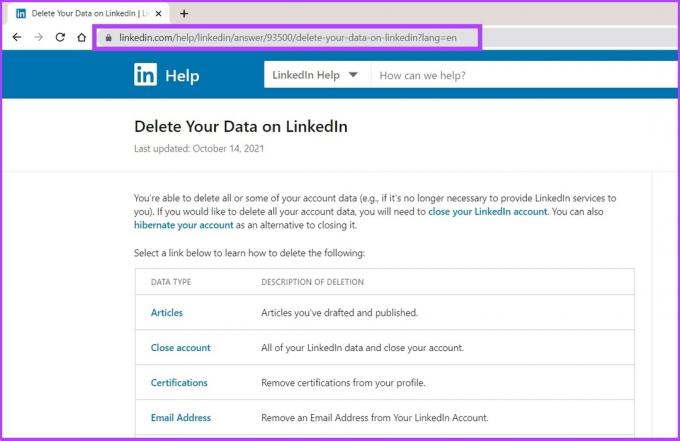
Корак 2: Изаберите тип података који желите да избришете.
Белешка: Ради овог чланка, бирамо Групе.
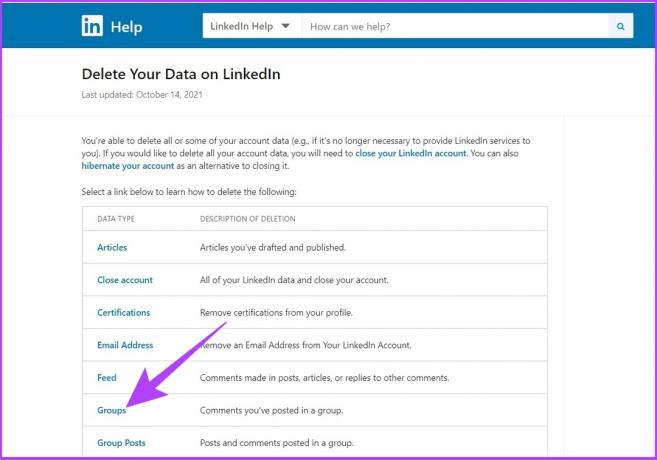
Корак 3: Пратите упутства корак по корак да бисте га извршили.
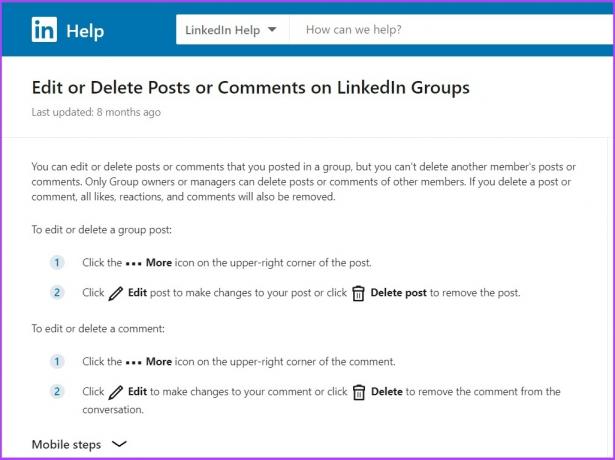
Корак 4: Ако нисте пронашли тип података који сте тражили, можете попунити ЛинкедИн образац за брисање података и кликнути на Пошаљи.
Идите на ЛинкедИн образац за брисање података
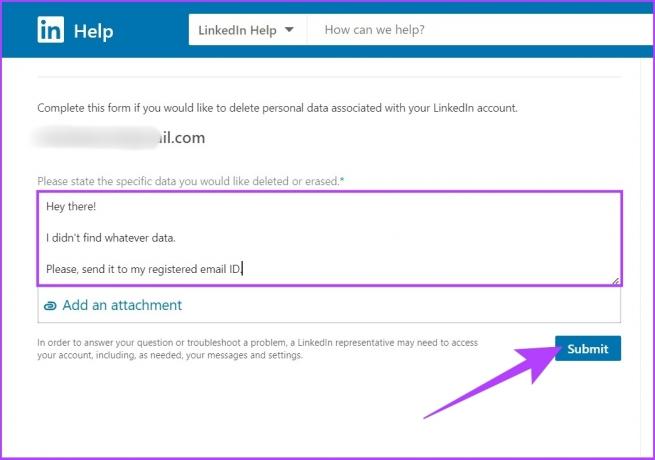
То је све. Ваш тражени тип података ће бити обрисан или обрисан са ЛинкедИн сервера.
Честа питања о брисању ЛинкедИн налога
Да, можете избрисати свој ЛинкедИн налог и креирати нови.
Ако је ваш ЛинкедИн профил избрисан, видеће да га је члан ЛинкедИн-а погледао, али неће знати ко.
Све што треба да урадите да бисте сакрили свој ЛинкедИн профил је да одете на „Подешавања и приватност“ > кликните на Видљивост > изаберите „Опције прегледа профила“ > На крају, изаберите своје жеље.
Да, једноставно поделите лозинку за налог и корисничко име са особом која ће њиме управљати. Међутим, не саветујемо вам ово осим ако у потпуности верујете тој особи.
Брисање или затварање ЛинкедИн налога може звучати једноставно, али није. Постоји много фактора, посебно када је у питању професионална мрежа, које морате узети у обзир пре него што трајно избришете ЛинкедИн налог.
Ако сте збуњени између брисања и хибернације, изаберите хибернацију. Без обзира на то, ако је затварање вашег ЛинкедИн налога ваше последње средство, сви горе поменути кораци ће вам помоћи.